 Asociar objetos de carga con una posición de suspensión
Asociar objetos de carga con una posición de suspensión Asociar objetos de carga con una posición de suspensión
Asociar objetos de carga con una posición de suspensiónObjetos de carga pueden ser asociados con una posición de suspensión. Si un objeto de carga tiene componentes múltiples, cada uno de ellos puede ser fijado a una posición de suspensión diferente; ver Insertar un objeto pantalla de video para detalles. Una carga asociada, o fijada, es automáticamente establecida a la altura de la posición de suspensión y se mueve con ella. Los objetos de carga incluyen:
● Instrumentos de iluminación (ver Insertar instrumentos)
● Objetos de pantalla de video, altavoces y armados de altavoz, géneros textiles, cables, y cargas distribuidas y de punto
Objetos de carga pueden ser automáticamente asociados con una posición de suspensión durante la inserción y cuando una carga existente es movida en el dibujo. Durante la inserción, una carga es automáticamente asociada con una posición de suspensión si una se encuentra dentro del Radio de selección especificado en las preferencias Spotlight. Al mover una carga existente, posición automática debe estar habilitado para que la carga se asocie automáticamente con una posición de suspensión. Ver Configurar Spotlight para obtener más detalles.
El nombre de la posición de suspensión es automáticamente actualizada para los instrumentos si esos instrumentos son movidos a una posición de suspensión diferente, y la altura Z de los instrumentos es automáticamente calculada en base a la altura Z de la posición de suspensión.
Cargas asociadas son consideradas en cálculos de Braceworks. Para fines de cálculo (se necesita Braceworks), una carga que es mostrada en un desplazamiento desde su posición de suspensión conserva su asociación con el sistema de truss de la posición de suspensión. Una línea testigo es automáticamente creada para indicar el punto de suspensión, donde la carga asociada es calculada al sistema.
Líneas testigo son clasificadas de manera separada; establecer la clase haciendo clic en Clases desde la paleta Información del objeto de una posición de suspensión seleccionada. Líneas testigo pueden ser mostradas u ocultadas para una posición de suspensión seleccionada con el parámetro Mostrar líneas testigo en la paleta Información del objeto.
Para quitar una línea testigo seleccionada, mover el punto de control de punto de suspensión al objeto de carga.
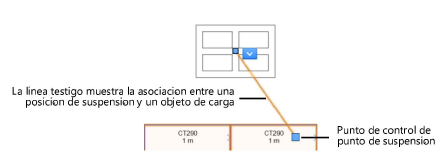
Una carga existente puede ser movida a una posición de suspensión cuando Habilitar posición automático al ser movido está seleccionado en preferencias Spotlight.
Para mover una carga a una posición de suspensión, haga uno de los siguientes:
● Haga clic y arrastre la carga a la ubicación deseada dentro del Radio de selección especificado en las preferencias Spotlight. La carga se fija a la posición de suspensión más cercana dentro del radio si una es encontrada.
● Haga clic y arrastre la carga directamente en una posición de suspensión. Al usar tecnología de Auto conectar de Braceworks, objetos de truss y vara de luces son resaltados a medida que el cursor pasa sobre ellos.
Haga clic y arrastre el componente que desea mover si la carga tiene componentes múltiples; sólo el componente al que se le hizo clic será asociado con la posición de suspensión.
Cuando una carga es arrastrada directamente a un objeto de truss, la carga se fija a la parte inferior del truss de manera predeterminada. Al arrastrar, presionar la tecla Alt (Windows) u Option (Mac) para fijar la carga a la parte superior del truss.
La carga es movida a la posición de suspensión y es automáticamente asociada a ella.
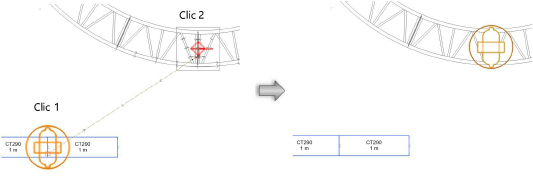
|
Comando |
Ruta de acceso |
|
Fijar a una posición de suspensión |
Menú de contexto |
Para seleccionar una posición de suspensión y fijar una o más cargas sin dibujar líneas testigo:
Seleccione el(los) objeto(s) de carga deseado(s).
Haga clic con el botón derecho del mouse en la carga seleccionada y seleccione el comando.
Si una carga seleccionada tiene múltiples componentes, el componente más cercano al punto de clic será fijado.
Haga clic en una posición de suspensión para fijar las cargas.
Los objetos de posición de suspensión válidos son resaltados en la medida que el cursor pasa por encima de ellos.
|
Comando |
Ruta de acceso |
|
Adjuntar Cargas |
Menú de contexto |
Para adjuntar una o más cargas existentes a una posición de suspensión:
Haga clic con el botón derecho del mouse en la posición de suspensión y seleccione el comando.
Los objetos de carga válidos son resaltados en la medida que el cursor pasa por encima de ellos.
Seleccionar cuál componente fijar si un objeto de carga tiene componentes múltiples. Mueva el cursor sobre el componente deseado.
El componente seleccionado muestra una cruz indicando que es el componente a fijar.
Haga uno de los siguientes:
● Para posiciones de suspensión que contienen objetos de truss o vara de luces: para dibujar una línea testigo haga clic para fijar la carga a la posición de suspensión y establezca el punto de suspensión.
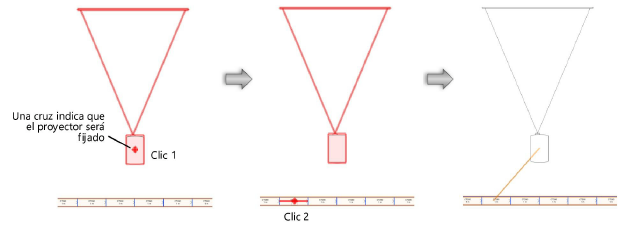
● Para cualquier posición de suspensión: para asociar la carga sin dibujar una línea testigo, haga doble clic en la carga o haga clic en el botón de marca de verificación en la barra de Herramientas.
Continúe asociando cargas con la posición de suspensión.
Presione la tecla Esc o haga clic en la herramienta Selección para detener la asociación de cargas.
~~~~~~~~~~~~~~~~~~~~~~~~~